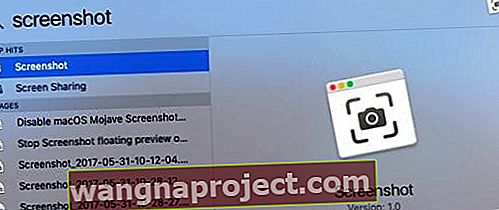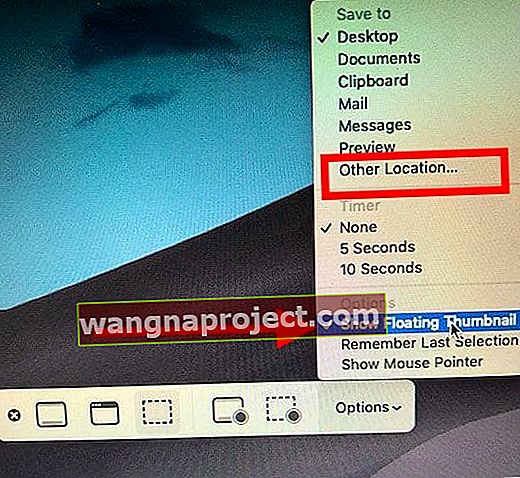Yakın zamanda Mac veya MacBook'unuzu macOS'a Mojave ve sonraki sürümlere güncellediyseniz, alt + Shift + 4 tuşlarını kullanarak bir ekran görüntüsü aldığınızda, ekranın altında küçük bir önizleme oluşturduğunu ve birkaç saniye sonra , ekran görüntüsü masaüstünüze taşınır. MacOS'ta bu yüzen ekran görüntülerini nasıl durdurabileceğiniz ve doğrudan masaüstünüzdeki görüntülere nasıl erişebileceğiniz aşağıda açıklanmıştır.
MacOS Mojave ve üstünde Ekran Görüntüsü Önizlemesini devre dışı bırakın
MacOS'a yükselttikten hemen sonra ekran görüntüsünü manuel olarak değiştirdiyseniz, sıkıntının tamamen ortadan kaldırılması için aşağıdaki adımları izleyin.
- CMD + Shift + 5 Tuşlarını kullanarak macOS Ekran Görüntüsü yardımcı programını açarak başlayın.
- MacOS'ta ekran görüntüsü yardımcı programına erişmenin başka bir yolu, spot ışığını açmak ve ardından 'Ekran Görüntüsü' yazıp ardından uygulamayı başlatmaktır.
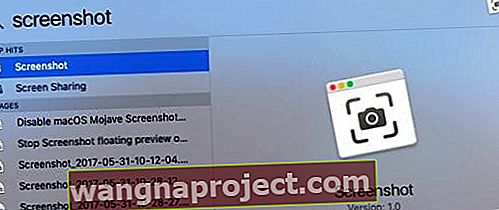
- Ekran görüntüsü Yardımcı Programı çalışmaya başladığında, pencerenin en sağındaki seçeneklere tıklayın.
- 'Kayan Küçük Resmi Göster'i seçimini kaldırarak devre dışı bırakın.
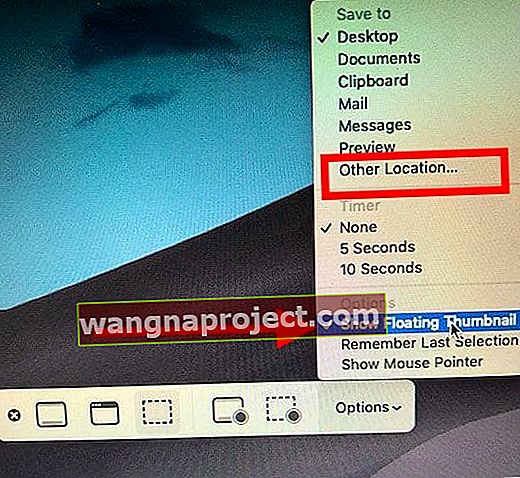
- 'X' üzerine tıklayarak yardımcı programdan çıkın
- Bu, ekran görüntülerinin ekranınızda kayan görüntü olarak görünmesini engeller.
Zaten burada ekran görüntüsü yardımcı programı seçeneklerinde olduğunuz için, kontrol edebileceğiniz birkaç şey var.
MacOS Mojave ve sonraki sürümlerde Grab Utility
Her şeyden önce, macOS'taki eski Grab Yardımcı Programı'nın yerini bu yeni ekran görüntüsü yardımcı programı aldı. MacOS Mojave + kullanarak Grab'ı aradığınızda, bunun yerine ekran görüntüsü yardımcı programını getirecektir. Bununla birlikte, eski grab yardımcı programını macOS'ta kullanmak istiyorsanız, zaman makinenizden eski bir kopyayı alıp kullanmaya devam edebilirsiniz.
İşte size bunu kurmanın ayrıntılı sürecini anlatan bir makale.
Ekran Görüntülerini Tercih Edilen Bir Klasöre Kaydeder
MacBook ve Mac'lerimizde ekran görüntüleriyle çalışırken, çoğumuz ekran görüntülerini bu ekran görüntülerini masaüstüne taşımak yerine daha sonra geri almak üzere belirlenmiş bir klasörde saklamak istiyoruz. Bu, masaüstünüzü temiz ve düzenli tutar.
Ekran Görüntüsü Yardımcı Programı Seçeneklerini kullanın ve Kaydet seçeneklerinde " Diğer Konum .. " u seçin ve bir klasör seçin.
Bir kez kurduğunuzda, ekran görüntüleri belirlenen klasörde saklanacaktır. Ekran görüntüsü yardımcı programından çıkmak için 'x'i tıklayabilirsiniz.
Bize yazın!
Bu kısa ipucunu yararlı bulduğunuzu umuyoruz. Herhangi bir sorunuz varsa veya en sevdiğiniz macOS ipuçlarından birini paylaşmak istiyorsanız lütfen yorumlarda bize bildirin.